近日有一些小伙伴咨询小编Adobe acrobat怎么设置打印比例?下面就为大家带来了Adobe Acrobat设置打印比例的方法,有需要的小伙伴可以来了解了解哦。
第一步:首先启动Adobe Acrobat软件,打开一个PDF文件。
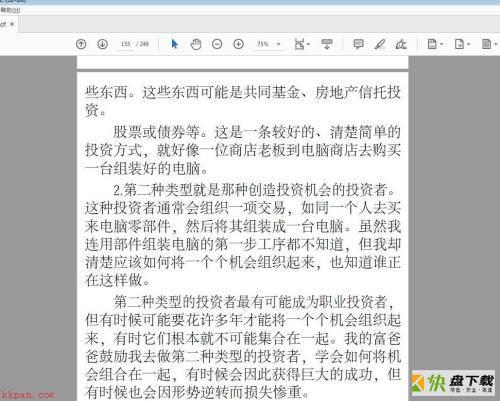
第二步:点击文件,选择打印,可以进入打印界面选择打印机。
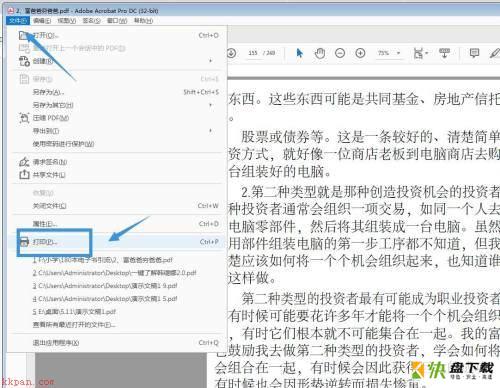
第三步:点击调整页面大小的选项,可以选择实际大小进行打印。
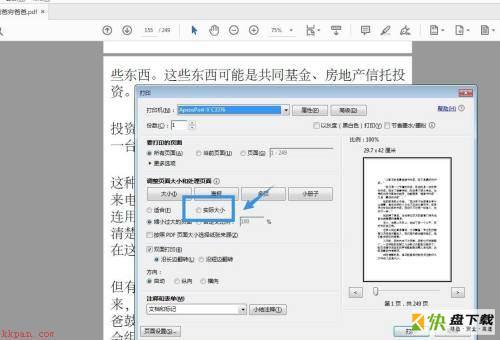
第四步:选择适合,可以将文件的实际大小按照当前的页面大小进行缩放。
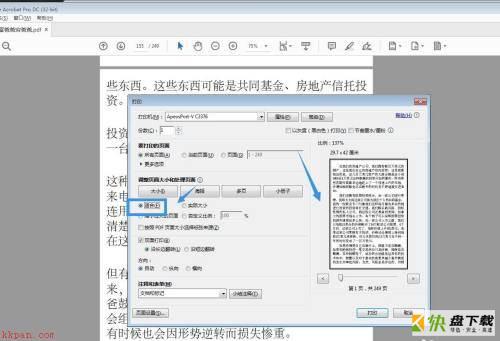
第五步:还可以自己设置打印比例,点击自定义比例,输入数值。
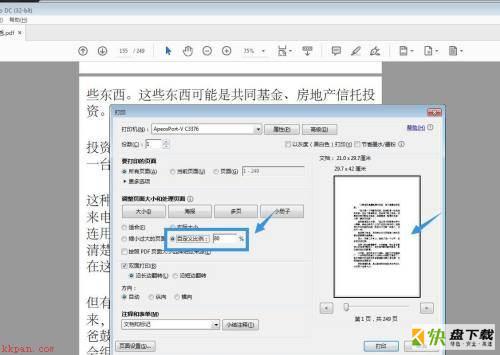
第六步:可以在右侧的预览框中看到打印出来的文字大小。
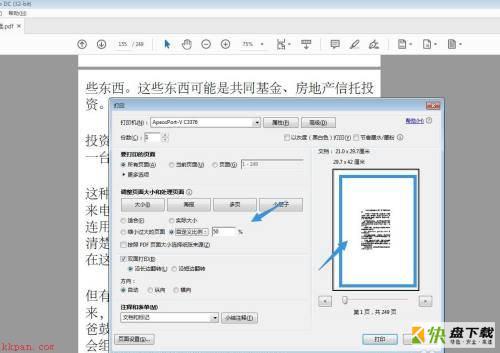
以上就是小编给大家带来的Adobe Acrobat怎么设置打印比例的全部内容,希望能够帮助到大家哦。

Adobe Acrobat怎么设置导出图片分辨率?设置导出图片分辨率教程

Adobe Acrobat怎么设置多页打印?Adobe Acrobat设置多页打印教程